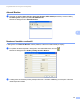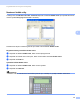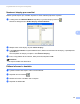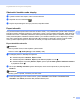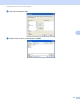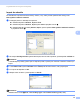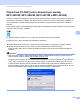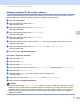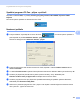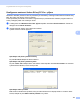Software User's Guide
Table Of Contents
- PŘÍRUČKA UŽIVATELE PROGRAMŮ
- Obsah
- Windows®
- 1 Tisk
- Použití ovladače tiskárny Brother
- Funkce
- Výběr správného typu papíru
- Současný tisk, skenování a faxování
- Vymazání dat z paměti
- Sledování stavu
- Nastavení ovladače tiskárny
- Přístup k nastavení ovladače tiskárny
- Záložka Základní
- Záložka Pokročilé
- Používání aplikace FaceFilter Studio od společnosti REALLUSION pro tisk fotografií
- 2 Skenování
- Skenování dokumentu pomocí ovladače TWAIN
- Skenování dokumentu pomocí ovladače WIA (Windows® XP/Windows Vista®)
- Skenování dokumentu při použití ovladače WIA (uživatelé Windows Photo Gallery a Windows Fax a skenování)
- Používání aplikace ScanSoft™ PaperPort™ 11SE s funkcí OCR od společnosti NUANCE™
- Zobrazení položek
- Organizace položek ve složkách
- Rychlé odkazy na jiné aplikace
- Aplikace ScanSoft™ PaperPort™ 11SE s funkcí OCR umožňuje převedení obrázku na text, který lze upravit.
- Import položek z jiných aplikací
- Export položek do jiných formátů
- Odinstalování aplikace ScanSoft™ PaperPort™ 11SE s funkcí OCR
- 3 ControlCenter3
- 4 Vzdálená instalace (není k dispozici pro modely DCP, MFC-253CW, MFC-255CW, MFC-257CW a MFC-295CN)
- 5 Program Brother PC-FAX (pouze modely MFC)
- 6 PhotoCapture Center™
- 7 Nastavení brány firewall (pouze pro síťové uživatele)
- 1 Tisk
- Apple Macintosh
- 8 Tisk a faxování
- 9 Skenování
- 10 ControlCenter2
- 11 Vzdálená instalace a PhotoCapture Center™
- Používání tlačítka Scan (Sken)
- Rejstřík
- brother CZE
Program Brother PC-FAX (pouze modely MFC)
102
5
Spuštění programu PC-Fax - příjem v počítači 5
Klepněte na tlačítko Start, na položky Všechny programy, Brother, MFC-XXXX, Příjem PC-FAX a
Přijímat.
Na hlavním panelu počítače se zobrazí ikona PC-FAX.
Nastavení počítače 5
a Pravým tlačítkem myši klepněte na ikonu PC-FAX na hlavním panelu počítače a
poté klepněte na položku Nastavení PC-Fax - příjem.
Zobrazí se dialogové okno Nastavení PC-Fax - příjem:
b Pokud chcete změnit cestu uložení souborů PC-FAX, klepněte v nabídce Uložení souboru do na
tlačítko Procházet.
c V nabídce Formát souboru vyberte formát příchozího dokumentu .tif nebo .max. Výchozí formát je .tif.
d Chcete-li při přijetí faxu přehrát soubory wave (zvukové soubory .wav), zaškrtněte pole
Přehrání souboru wave připříjmu faxu a zadejte cestu k souboru wave.
e Chcete-li program PC-FAX pro příjem faxů spouštět automaticky při spuštění systému Windows
®
,
zaškrtněte pole Přidat do složky Start.
f Informace o používání programu PC-Fax - příjem v síti najdete v části Konfigurace nastavení funkce
Síñový PC-Fax - příjem na straně 103.